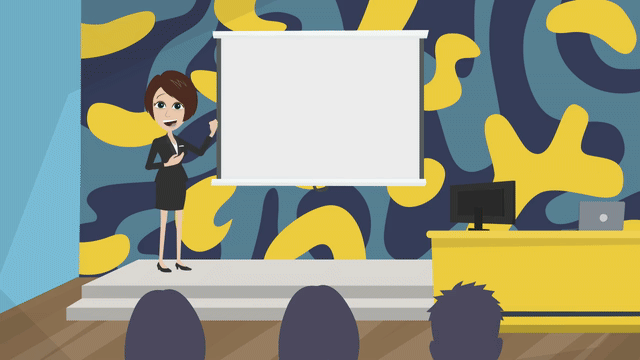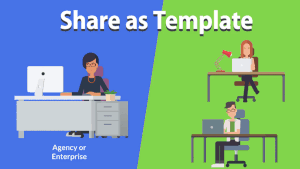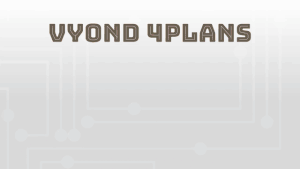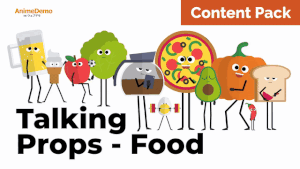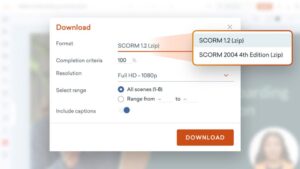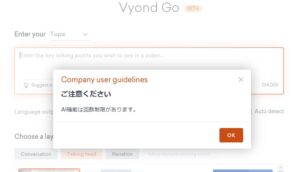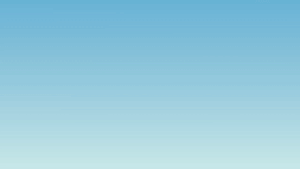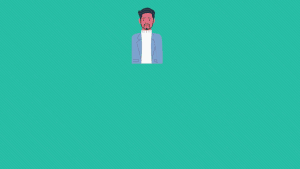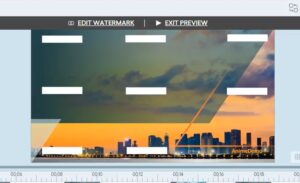Share as Template は、Vyond for Agency および Enterpriseユーザー※向けに利用可能な共有機能です。この機能を使用すると、ユーザーは編集可能なプロジェクトのコピーを、別の独立したVyondアカウントに送信できます。この機能は、サブスクリプションのOwner、Managerだけが利用可能です。
※2025年7月よりEnterpriseユーザーも使用できるようになりました。
別のVYONDアカウントにProjectデータを渡したいという時に大変便利な機能です。
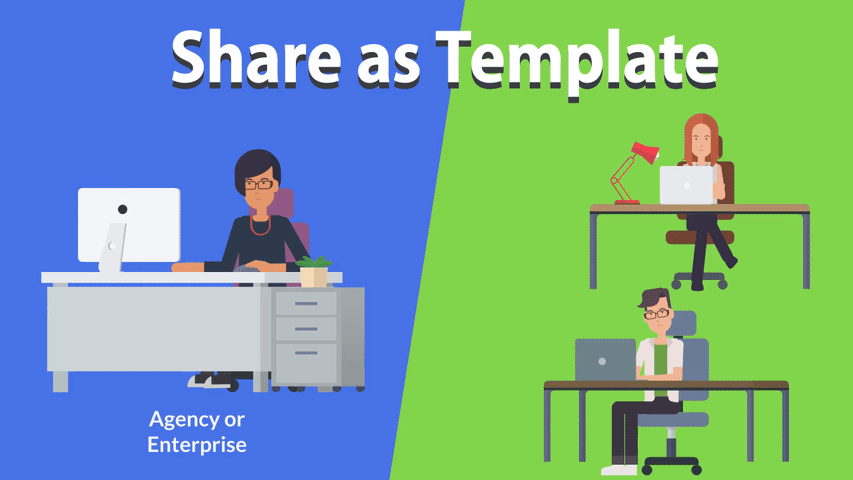
Share as Templateの使い方
コピーしたいProjectの「More options」をクリックし「Share as Tenplate」を選択します。
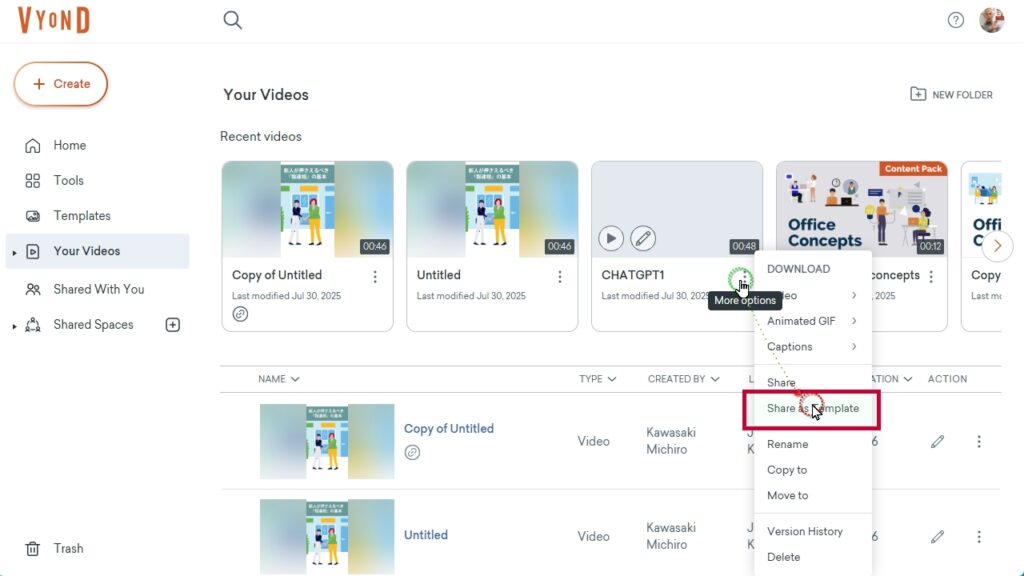
ポップアップメニューから「ENABLE LINK」をクリック

ProjectのLINKが作成されたら、COPY LINKをクリック後、「DONE」をクリックします。あとはコピーしたURLをコピー先のユーザーに教えてあげてください。
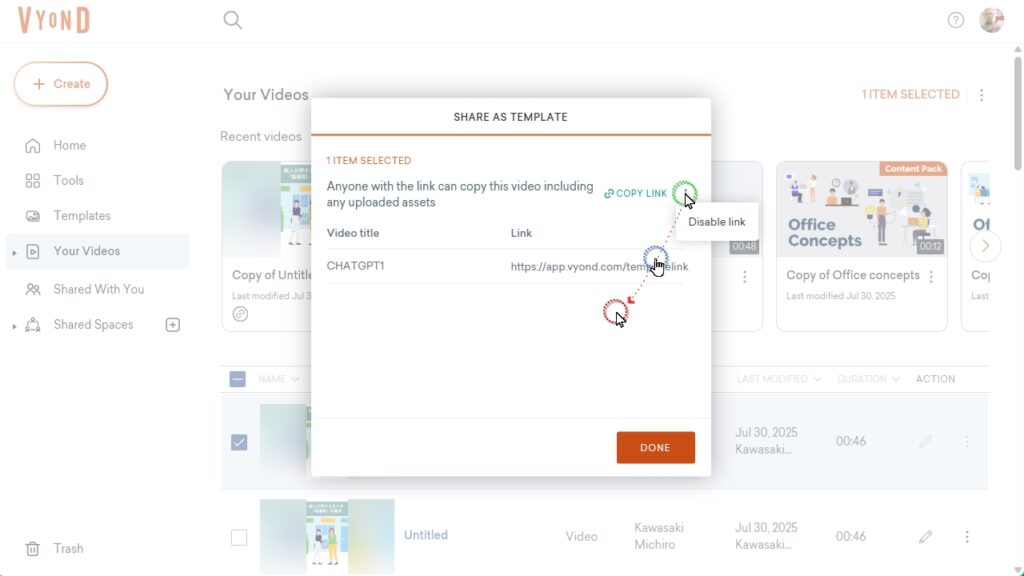
LINK URLを受け取った別アカウントのユーザーはプロジェクトを受け取ることができます。
このデータは「共有」ではなく「コピー」になるので、編集、削除しても元データは変更されません。
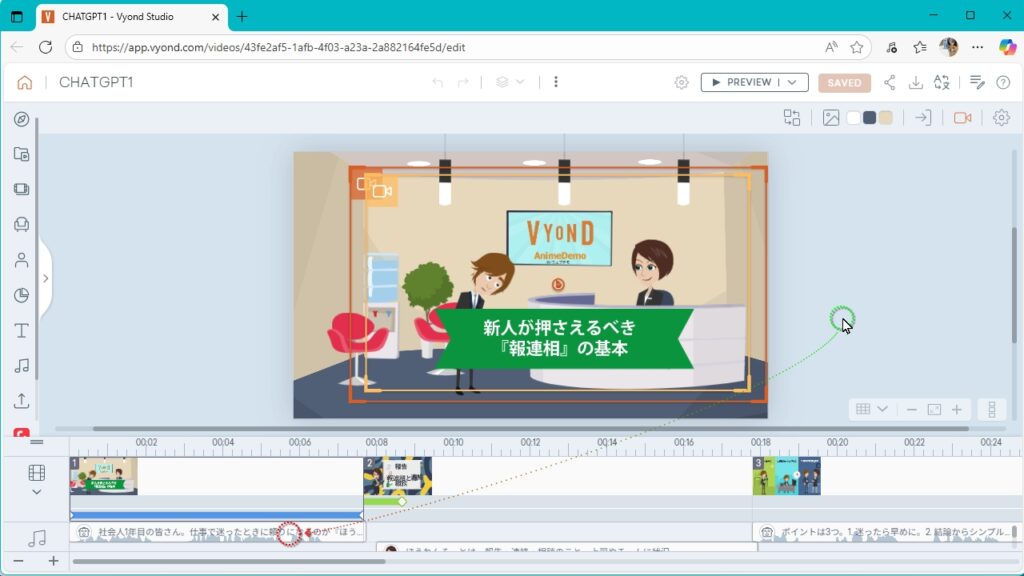
Share as Templateを取り消すには?
Share as Templateを設定するとProject表示に「Share as Template」のマークがつきます。取消したい場合はMore options/Share as Templateをクリックし、先ほどのポップアップメニューのCOPY LINKをDisable Linkに変更します。
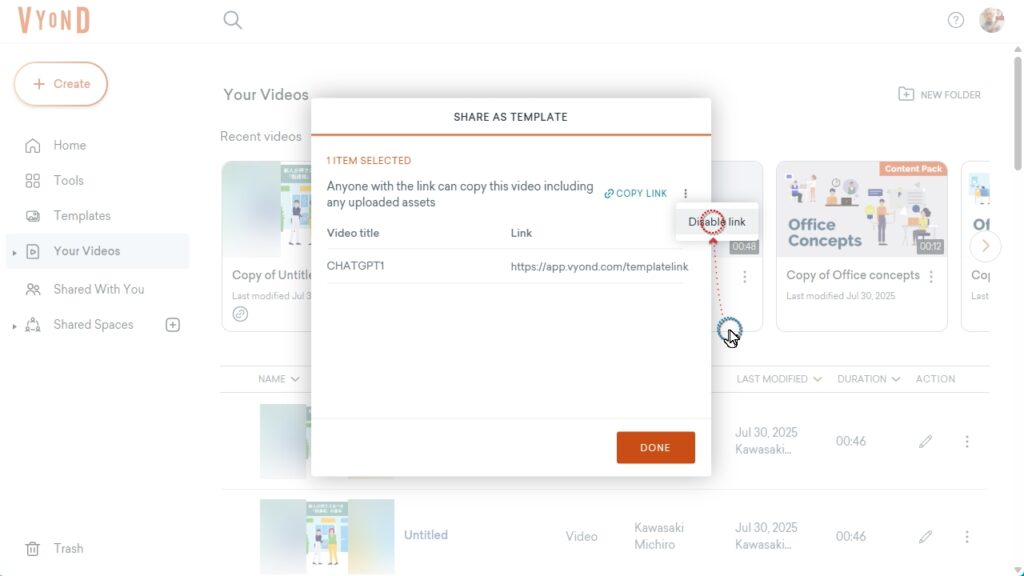
元データの最新データはShareされます。
Share as Templateを設定した後に元データを編集した場合、LINKされたProjectも最新のデータにになります。
Professional Starterユーザーの注意点
BlandingLogoや「ULTRA High-quality text-to-speech voice」などのAgency Enterpriseの機能で作成された部分は編集することができません。(ビデオをダウンロードすることは可能です)
音声を編集する場合はHigh-qualityなどの音声に変更する必要があります。
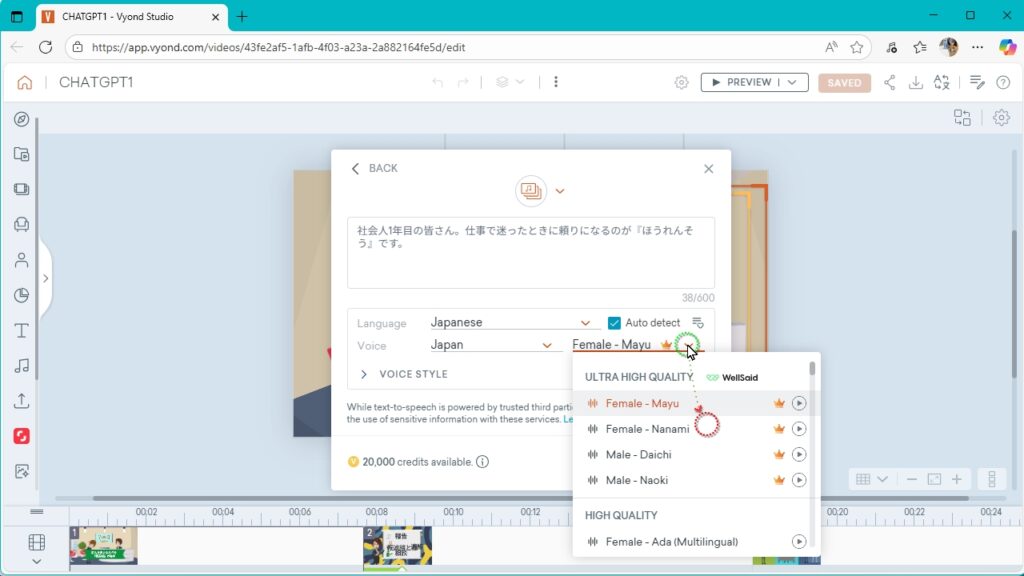
共有サンプル
Share as TemplateされたProjectをご確認ください.(VYONDにログインした状態でご覧いただけます)